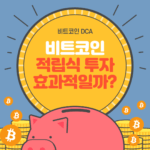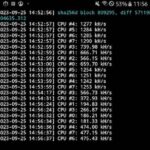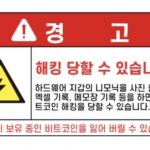이번 포스팅에서는 비트코인 지갑 중 소프트웨어 지갑인 Sparrow wallet에 대해서 살펴보고, 설치 방법과 비트코인 노드 연동 방법에 대해서 포스팅을 진행 해보도록 하겠습니다.
Sparrow wallet란?
Sparrow wallet은 비트코인 및 기타 암호화폐를 보관하고 관리하기 위한 소프트웨어 지갑입니다. Sparrow는 다음과 같은 특징이 있습니다:
- 개인 키 관리: Sparrow wallet은 사용자의 비트코인 개인 키를 안전하게 저장하고 관리하는 데 도움을 줍니다. 이 개인키는 사용자의 자산을 제어하는 핵심 요소입니다.
- 보안: Sparrow wallet은 강력한 보안 기능을 제공하여 사용자의 자산을 안전하게 보호합니다. 이중 인증, 암호화 백업, 하드웨어 지원 및 기타 보안 기능을 포함합니다.
- 다양한 네트워크 지원: Sparrow wallet은 비트코인 메인 네트워크와 비트코인 테스트 네트워크 등 다양한 네트워크를 지원합니다.
- Cold Storage 지원: Sparrow wallet은 “콜드 스토리지”라고도 불리는 오프라인 저장 옵션을 제공하여 인터넷 연결이 없는 환경에서 자산을 안전하게 보관할 수 있습니다.
- Tor 지원: Tor 네트워크를 통해 익명으로 Sparrow를 사용하여 비트코인 노드와 연결하고 지갑을 관리할 수 있으므로 개인 정보 보호를 더욱 강화합니다. Sparrow는 Tor를 통해서, IP 주소를 다른 노드들이 알아볼 수 없도록 익명화하여 보다 안전하게 다른 노드의 접근 및 허용이 가능합니다.
- 오픈 소스: Sparrow wallet은 오픈 소스 소프트웨어로, 커뮤니티에서 검토하고 개선할 수 있으며, 사용자는 소스 코드를 검토하여 보안을 확인할 수 있습니다.
Sparrow wallet은 고급 사용자를 위한 지갑으로 알려져 있으며, 비트코인을 보다 안전하게 보관하고 관리하는 데 도움이 됩니다.
Sparrow wallet 설치하기
지금부터 Sparrow wallet을 설치하고 비트코인 노드와 연동하는 방법을 살펴보도록 하겠습니다. 먼저, Sparrow wallet 공식 홈페이지로 이동합니다. 좌측 사이드 바에 Downloads를 클릭합니다.
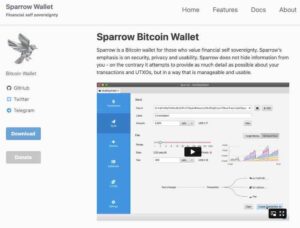
다음으로, 자신이 사용하고 있는 운영체제에 맞는 Sparrow wallet을 설치합니다. 저는 이번 포스팅에서 Mac 버전의 Sparrow wallet을 설치해 보도록 하겠습니다.
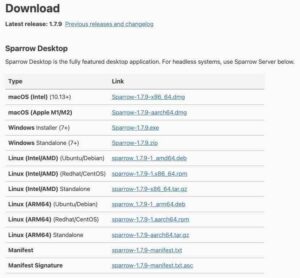
설치 과정 중에 오프라인 모드로 진행을 클릭합니다. 그러면 기본적인 Sparrow wallet 설치는 완료되었습니다. 다음으로 비트코인 노드와 Sparrow 월렛을 연동하는 방법에 대해서 알아보도록 하겠습니다.
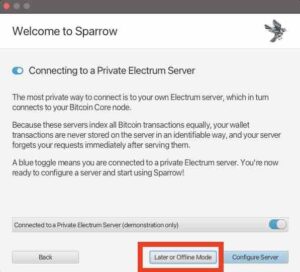
Sparrow wallet와 비트코인 노드 연결하기
먼저 좌측 상단의 설정 메뉴로 이동합니다. 참고로 우측 하단에 보이시는 슬라이딩 바는 Sparrow wallet을 온라인 상태로 유지할 것인지 오프라인 상태로 사용할 것인지를 선택하는 것입니다. 비트코인 노드와 Sparrow wallet을 연동하거나, Sparrow wallet을 사용해서 비트코인 결제 및 송금을 하실 때는 온라인 모드를 사용하셔야 합니다.
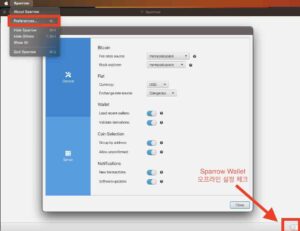
다음으로 좌측에 보이시는 Server를 클릭합니다. 그리고 Private Electrum을 클릭하세요. Private Electrum은 개인적으로 사용하는 비트코인 노드에 Electrs가 설치되어 있어야 합니다. 아직 설치를 하지 않으신 분들은 저의 이전 포스팅을 참고하세요.
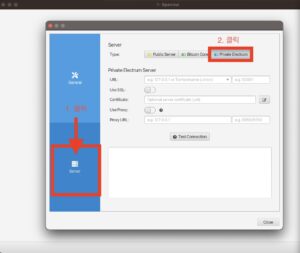
다음으로 비트코인 노드와 싱크되어 있는 Electrs 서버 주소, 포트 번호를 입력해주면 됩니다.
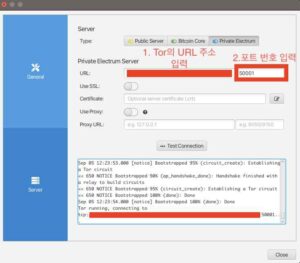
Electrs 서버 주소는 아래와 같이 Tor를 클릭하시면 나오는 URL과 포트 50001 주소를 Sparrow wallet에 사용하시면 됩니다.
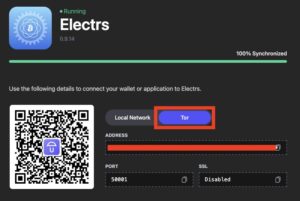
그리고 Sparrow wallet에서 Test Connection을 클릭하시고 연동이 완료되면 아래와 같이 나타납니다. 이렇게 나오면 비트코인 노드의 Electrs 서버와 Sparrow wallet 연동이 완료됩니다.
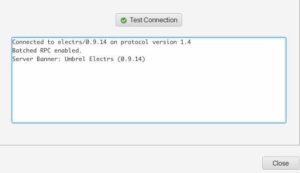
Sparrow wallet 비트코인 지갑 생성하기
지금부터는 Sparrow wallet에서 비트코인 지갑을 생성해 보도록 하겠습니다. 좌측 메뉴바에서 New wallet을 클릭하세요.
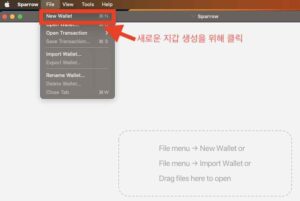
사용하실 비트코인 지갑의 이름을 입력해주세요. 저는 지갑의 이름을 bitomakase로 하겠습니다.
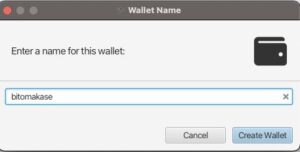
먼저, 지갑의 Policy type을 설정합니다. 두 가지 싱글 시그니처(Single Signature)와 멀티 시그니처(Multi-Signature) 방식이 있습니다. 다중 서명 방식을 사용하는 멀티 시그니처 방식이 비트코인 지갑 보안에 더욱 효과적입니다. 멀티 시그니처에 대해서는 다음번에 조금 더 자세히 살펴보도록 하고, 이번 포스팅에서는 편의상 싱글 시그니처로 지갑을 생성해 보도록 하겠습니다.
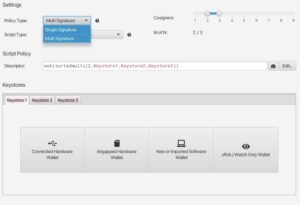
다음으로 설정해 줘야 하는 것은 Script Type입니다. Sparrow wallet 지갑에서 제공하는 비트코인 지갑 Script Type은 4가지가 지원됩니다. 가장 많이 사용되는 네이티브 세그윗(Native Segwit)을 클릭합니다.
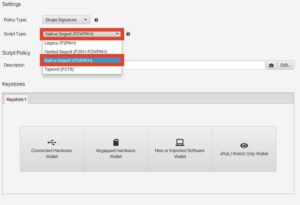
그런 다음 소프트웨어 지갑 생성 또는 불러오기를 클릭합니다.
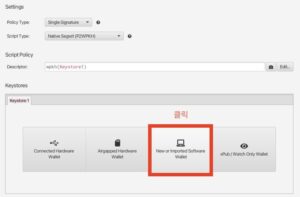
그러면 니모닉을 생성하는 창이 나타납니다. 우측 상단에 메뉴바를 이용하여 사용하실 니모닉 단어 수를 클릭하시고, 니모닉에 추가할 단어 Passphrase를 선택하고 Generate New를 클릭합니다.
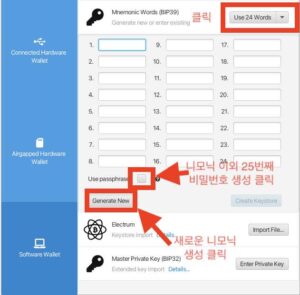
생성 버튼을 누르면 아래와 같이 니모닉이 생성됩니다. 해당 니모닉들을 잘 기록 및 보관해 두시길 바랍니다. 그런 다음 니모닉을 검토하기 위해 Confirm Backup을 클릭하세요. 니모닉 검토를 하는 창이 나올 텐데, 새로 생성한 니모닉을 번호에 맞게 입력하시면 검토가 끝납니다. 여기서 생성 및 백업한 니모닉은 절대로 컴퓨터 파일로 보관하시면 안 됩니다. 사진을 찍어서 보관하거나 클라우드에 저장하는 행위를 하시면 해킹의 위험이 존재합니다.
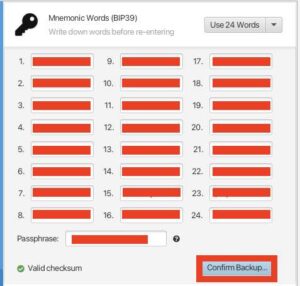
다음으로 Import Keystore를 클릭하세요.
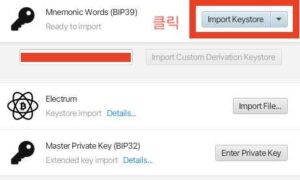
생성한 비트코인 지갑의 passphrase를 검토하는 창이 나타납니다. 니모닉 생성 당시에 입력하셨던 passpharse 단어를 입력하세요.
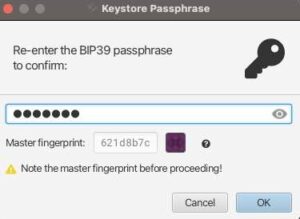
이 단계까지 완료되면 거의 끝이 났습니다. 아래와 같이 지갑에 대한 정보가 나타납니다. Apply를 클릭하세요.
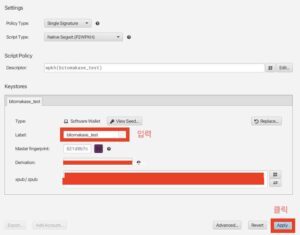
그러면 비트코인 지갑을 사용할 때마다 로그인 정보로 사용할 비밀번호를 추가로 입력하는 창이 나타납니다. 로그인 비밀번호라고 생각해주시면 됩니다.
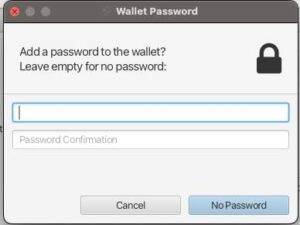
여기까지 완료가 되었다면 Sparrow wallet의 비트코인 지갑 생성은 끝났습니다. 비트코인을 송금 받을 수 있는 주소가 나타난 것을 확인하실 수 있습니다. 비트코인을 송금하실 때에는 비트코인 노드 및 서버에 연결되어야 하기 때문에 우측 하단의 슬라이드 바를 밀어서 비트코인 노드 및 서버에 연결해 주신 다음에 사용하시면 됩니다.
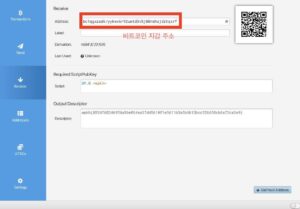
결론
이번 포스팅에서는 Sparrow wallet이 무엇인지, 어떻게 설치하며 비트코인 노드와 서버에 어떻게 연동하는지 살펴보았습니다. Sparrow wallet은 Tor를 사용하여 보안성이 강화된 비트코인 소프트웨어 지갑으로, 전 세계 많은 비트코이너들이 사용하는 지갑 중 하나입니다. 그러나, 아쉽게도 현재까지 비트코인 라이트닝 노드와 Sparrow 연동은 되지 않는 것을 확인하였습니다.